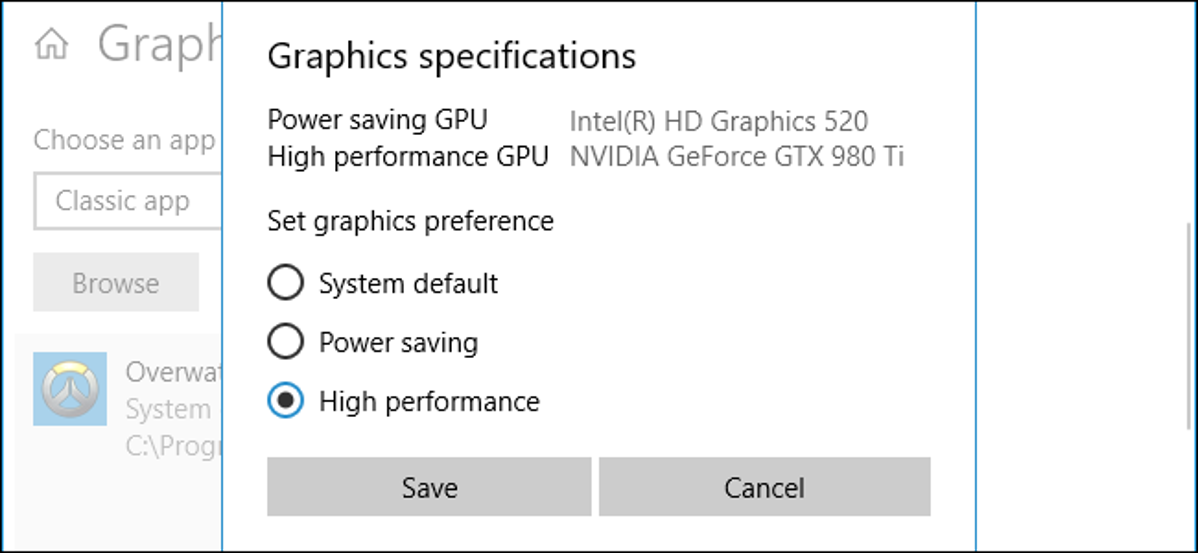
Windows 10 sekarang memungkinkan Anda memilih GPU mana yang digunakan game atau aplikasi lain langsung dari aplikasi Pengaturan. Sebelumnya, Anda harus menggunakan alat khusus pabrikan seperti NVIDIA Control Panel atau AMD Catalyst Control Center untuk mengontrol ini.
Fitur ini ditambahkan dalam Pembaruan Windows 10 April 2018. Jika Anda tidak melihat opsi Pengaturan Grafik, Anda belum menginstal pembaruan.
TERKAIT: Semuanya Baru di Pembaruan Windows 10 April 2018, Tersedia Sekarang
Cara Menetapkan Kegunaan ke GPU
Untuk menetapkan aplikasi ke GPU, buka Pengaturan> Sistem> Tampilan. Gulir ke bawah dan klik tautan “Pengaturan Grafik”.
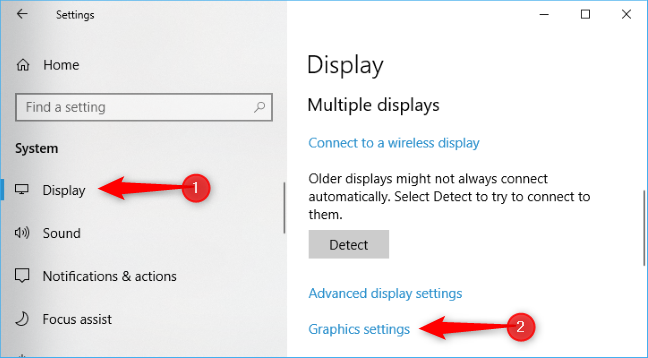
Pilih aplikasi yang ingin Anda konfigurasi. Untuk memilih permainan atau aplikasi desktop tradisional dengan file.exe, pilih “Kegunaan klasik” di dalam kotak, klik tombol “Jelajahi”, lalu cari file.exe di sistem Anda. Sebagian besar file.exe aplikasi mungkin berada di suatu tempat di salah satu folder Program Files Anda.
Jika Anda ingin memilih aplikasi Universal gaya baru, pilih “Kegunaan Universal” di kotak, pilih aplikasi dari daftar, lalu klik tombol “Tambah”. Kegunaan ini biasanya diinstal dari Microsoft Store dan tidak memiliki file.exe. Mereka sering disebut Universal Windows Platform atau aplikasi UWP.
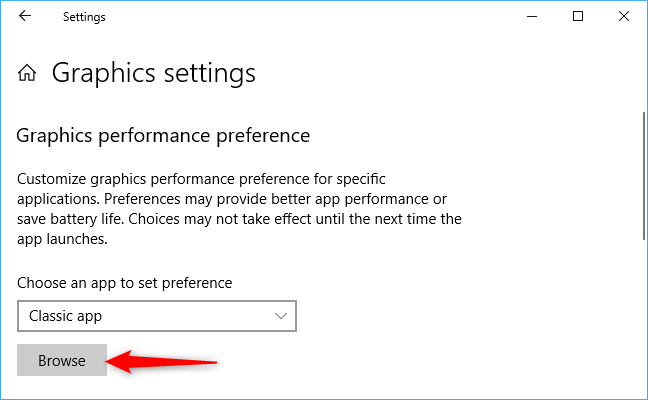
Iklan
Kegunaan apa pun yang Anda tambahkan akan muncul dalam daftar di halaman Pengaturan Grafik. Pilih aplikasi yang telah Anda tambahkan, lalu klik tombol “Opsi”.
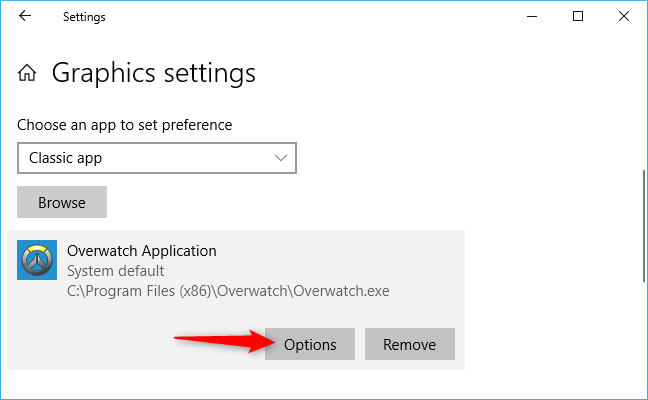
Pilih GPU mana yang Anda inginkan. “Sistem default” adalah GPU default yang digunakan untuk semua aplikasi, “Hemat daya” mengacu pada GPU berdaya rendah (biasanya pada video papan seperti Intel Graphics), dan “Kinerja tinggi” mengacu pada GPU berdaya tinggi (biasanya kartu grafis diskrit dari seseorang seperti AMD atau NVIDIA).
GPU tepat yang digunakan untuk setiap pengaturan ditampilkan di jendela di sini. Jika Anda hanya memiliki satu GPU di sistem Anda, Anda akan melihat nama GPU yang sama di bawah opsi “GPU hemat daya” dan “GPU performa tinggi”.
Klik “Simpan” setelah selesai. Jika game atau aplikasi sedang berjalan, Anda mungkin perlu memulai ulang agar perubahan diterapkan.
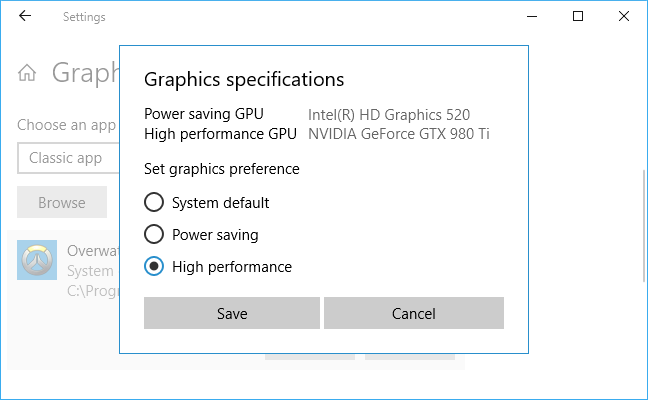
Cara Memeriksa GPU Mana yang Digunakan Kegunaan
Untuk memeriksa GPU mana yang digunakan game, buka Task Manager dan aktifkan kolom “GPU Engine” di panel Processes. Anda kemudian akan melihat nomor GPU mana yang digunakan aplikasi. Anda dapat melihat GPU mana yang dikaitkan dengan nomor mana dari tab Performa.
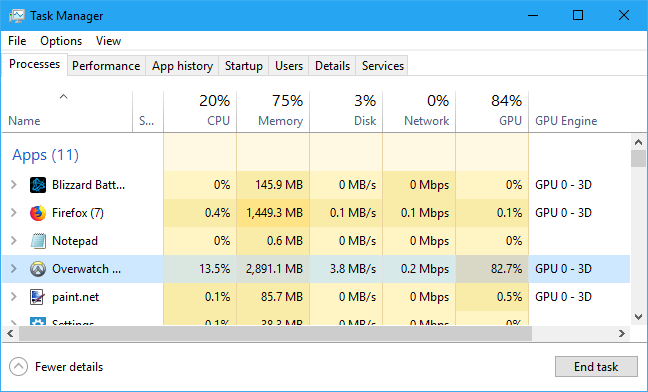
TERKAIT: Cara Memantau Penggunaan GPU di Windows Task Manager